Casting og skjermspeiling på Roku: Guide til mediedeling
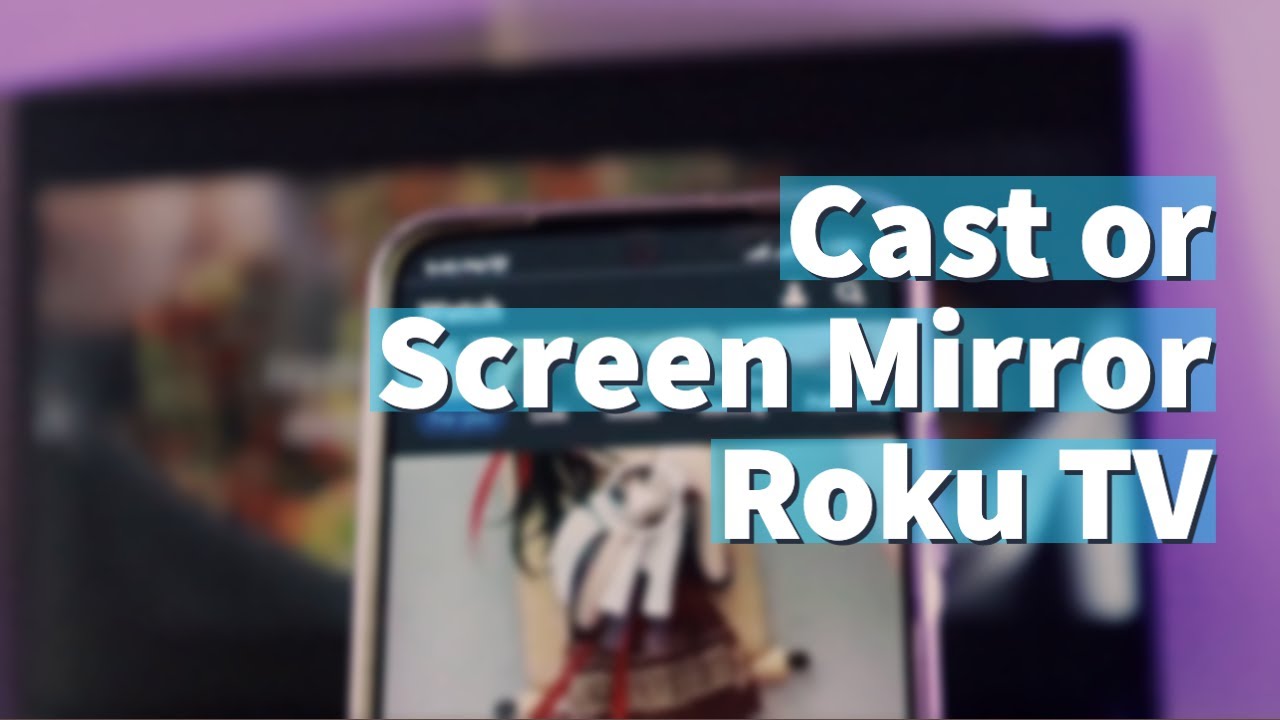
Er du klar til å få mer ut av din Roku TV eller strømmespiller? Denne veiledningen hjelper deg med å forstå og bruke støping og skjermspeiling funksjoner på Roku-enheter. 💻📺 La oss se nærmere på forskjellene mellom casting og skjermspeiling, og hvordan du kan bruke begge deler for å nyte smarttelefoninnhold på storskjerm-TV-en. 🎉
Hva er casting og skjermspeiling?
Støping kan du "caste" en sang, et bilde, en video, en film eller et TV-program fra en støttet app på mobilenheten din til Roku TV-en eller strømmespilleren. Dette skjer trådløst via et Wi-Fi-nettverk. Etter at mediet har begynt å spilles av på Roku TV-en, kan du bruke mobilen til noe annet - innholdet fortsetter å spilles av på TV-en. 📱📺😮
Skjermspeiling, som også er kompatibel med Roku, lar deg kopiere alt fra din mobile enhet til TV-en. 👀📲🔁📺 Viktig her er ordet alt-det du ser på mobilen, vises også på den store TV-skjermen.
Hvordan caster man media?
For å caste medier bruker du en medieapp som støtter casting, som YouTube, Netflix, Plex osv. 👍 Men husk at både smarttelefonen og Roku må være koblet til samme Wi-Fi-nettverk for at castingen skal fungere. Hvis de er synkronisert, ser du et lite Cast-ikon i appen - klikk på det for å starte castingen! 📺👏
I tillegg er det fine med casting multitasking! Du kan sende e-post eller skrive dokumenter mens videoen spilles av på Roku TV-en. 🤓📧💼 For å stoppe castingen trykker du på Cast-ikonet og velger "koble fra".
Hvordan skjerme speilet?
Skjermspeiling fungerer bare med kompatible Android- og Windows-PC-enheter som er integrert med en Miracast-mottaker, for eksempel smart-TV-en. For å sette i gang må du sørge for at smarttelefonen og Roku-enheten er på samme Wi-Fi-nettverk, deretter finner du alternativet "cast" eller "skjermspeiling" på smarttelefonen og slår det på. 📳 Hele telefonskjermen vises på TV-en 😉📲➡️📺.
Mens skjermspeiling, i motsetning til casting, ikke lar deg multitaske - telefonen er kun opptatt av å produsere det speilede innholdet. For å deaktivere skjermspeiling går du til de samme innstillingene og slår av "casting" eller "skjermspeiling".
Konfigurere innstillinger for skjermspeiling
Få Roku-enheten til å oppføre seg slik du ønsker når du mottar en forespørsel om skjermspeiling. Hvis du vil endre skjermspeilingsmodus på Roku-enheten, går du til Innstillinger > System > Skjermspeiling. 📺⚙ Her kan du definere hvordan innkommende forespørsler om skjermspeiling skal håndteres. 👌🔄
Konklusjon: 🏁
Med denne enkle veiledningen er det bare å sette i gang med casting eller skjermspeiling på Roku-enheten. Nyt fleksibiliteten ved å bruke smarttelefonen mens du caster, eller nyt den speilblanke skjermen med skjermspeiling - det er vinn-vinn uansett! 🥳 Men husk at valget avhenger av appen du bruker, og om den støtter casting eller ikke. Og hvis du har en iPhone eller iPad, bør du vurdere å bruke AirPlay i stedet. ✌️📱🍏
VANLIGE SPØRSMÅL
Hva er Roku?
Roku er et varemerke for digitale mediespillere. De strømmer TV-kanaler og nettbaserte strømmetjenester som Netflix, Amazon Prime Video, Hulu med mer direkte til TV-en.
Hva er skjermspeiling?
Skjermspeiling er en måte å dele skjermen din med en annen enhet på. Det betyr at alt du gjør på enheten din, kan ses på den andre skjermen.
Hva er casting?
Casting er en metode for å sende innhold trådløst fra telefonen eller en annen mobil enhet til TV-en.
Hva er forskjellen mellom casting og skjermspeiling?
Hovedforskjellen mellom casting og skjermspeiling er at med casting kan du fortsette å bruke enheten uten å avbryte innholdet som spilles av på TV-en, mens med skjermspeiling kopieres det som vises på enhetens skjerm til TV-skjermen.
Hvordan caster jeg enheten min til Roku?
Du kan caste til Roku fra en iOS- eller Android-enhet ved å gå inn i innstillingene på mobilenheten, finne alternativet for skjermspeiling og deretter velge Roku-enheten fra listen over tilgjengelige alternativer.
Kan jeg skjermspeile til Roku via PC-en?
Ja, hvis PC-en din støtter skjermspeiling og Roku-enheten er kompatibel, kan du speile PC-skjermen til Roku-enheten.
Hvordan speiler jeg iPhone-skjermen til Roku?
For å skjermspeiling fra en iPhone trenger du en tredjepartsapp fordi iOS ikke støtter skjermspeiling til Roku. Apper som iStreamer eller Mirror for Roku kan hjelpe deg med dette.
Kan jeg caste eller speile Android-telefonen min til Roku?
Ja, du kan caste eller speile Android-enheten din til Roku enten ved å bruke det innebygde screencasting-alternativet i telefonens innstillinger eller ved å bruke en tredjepartsapp.
Er det en kostnad forbundet med casting eller skjermspeiling med Roku?
Nei, det er ingen ekstra kostnader forbundet med casting eller skjermspeiling på Roku-enheten. Databruken vil imidlertid avhenge av mobilenhetens dataplan.
Fungerer casting eller skjermspeiling med alle Roku-modeller?
De fleste Roku-modeller støtter skjermspeiling og casting, men du bør sjekke spesifikasjonene for den aktuelle modellen for å være sikker.
Hvorfor ser jeg ikke enheten min når jeg prøver å caste til Roku?
Kontroller at mobilenheten og Roku-enheten er koblet til samme Wi-Fi-nettverk. Hvis de er det, kan du prøve å starte begge enhetene på nytt.
Hva skal jeg gjøre hvis skjermspeiling ikke fungerer på Roku?
Kontroller at enheten og Roku-enheten er på samme nettverk. Kontroller også at skjermspeiling er aktivert i innstillingene på Roku-enheten.
Støtter Roku Chromecast?
Roku støtter ikke Googles Chromecast-teknologi. Du kan imidlertid bruke tredjepartsapper til å overføre innhold fra enheten din til Roku.
Kan jeg overføre Netflix til min Roku?
Ja, du kan caste Netflix fra enheten din til din Roku ved hjelp av Netflix-appens innebygde casting-funksjon.
Kan jeg skjermspeiler YouTube til min Roku?
Ja, YouTube støtter casting og lar deg speile innholdet fra enheten din til Roku.
Kan jeg bruke Roku til å vise presentasjoner?
Ja, via skjermspeiling kan du vise presentasjoner eller annet innhold fra enheten din på TV-en ved hjelp av Roku.
Hva er best, casting eller skjermspeiling?
Det avhenger av behovene dine. Hvis du vil bruke enheten mens du caster, er casting bedre. Hvis du vil at alt på enheten skal vises på TV-en, velger du skjermspeiling.
Er Roku kompatibel med Mac?
Ja, Roku er kompatibel med Mac. Det kan imidlertid hende du må bruke en tredjepartsapp for å skjermspeiling fra Mac til Roku.
Kan du skjermspeiling på eldre Roku-modeller?
Skjermspeiling støttes på de fleste Roku-modeller, men det er ikke sikkert at eldre modeller støtter denne funksjonen. Sjekk enhetens spesifikasjoner for å være sikker.
Kan jeg spille spill via Roku?
Ja, Roku har kanaler som tilbyr spill. Gjennom skjermspeiling kan du også spille spill fra enheten din på TV-en.
Vil skjermspeiling på Roku tømme telefonens batteri raskere?
Skjermspeiling kan føre til at enheten bruker mer batteri enn vanlig på grunn av kontinuerlig bruk av skjermen og det trådløse nettverket.
Er skjermspeiling fra Android til Roku forsinket?
Skjermspeiling fra en Android-enhet til en Roku skal vanligvis gi en problemfri opplevelse. Det kan imidlertid oppstå forsinkelser eller etterslep hvis det er forstyrrelser i Wi-Fi-nettverket, eller hvis enheten kjører for mange applikasjoner samtidig.
Kan jeg speile fra min iPad eller andre iOS-enheter til min Roku?
Ja, men du trenger en tredjepartsapplikasjon som iStreamer eller Mirror for Roku, ettersom iOS ikke har innebygd støtte for skjermspeiling til Roku-enheter.
Hvilke andre strømmeenheter kan jeg caste eller speile til?
Du kan også caste eller speile til andre enheter som Amazon Fire TV, Apple TV og alle TV-er eller enheter som støtter Googles Chromecast-teknologi.
Påvirker casting eller skjermspeiling til Roku kvaliteten på videoene?
Kvaliteten på videoene avhenger av kvaliteten på nettverkstilkoblingen. En svak forbindelse kan påvirke videokvaliteten eller forårsake forsinkelser.
Er det mulig å caste eller speile til mer enn én Roku-enhet samtidig?
Vanligvis kan du bare caste eller speile til én enhet om gangen. Noen apper støtter imidlertid strømming til flere enheter samtidig.
Kan jeg styre volumet på Roku TV-en via casting eller speiling?
Under casting styrer du vanligvis volumet via TV-en, ikke via mobilenheten. Ved skjermspeiling kommer lyden vanligvis fra TV-en, men i noen tilfeller kan du styre lyden via enheten, avhengig av innstillingene.
Fungerer casting eller speiling hvis Roku er av?
Nei, Roku-enheten må være på og koblet til det samme Wi-Fi-nettverket som mobilenheten for at casting eller skjermspeiling skal fungere.
Kan jeg bruke skjermspeiling til videochat på Roku?
Ja, ved å speile enheten din på Roku TV-en kan du bruke TV-en til videosamtaler.
Er skjermspeiling trygt for Roku og andre enheter?
Ja, skjermspeiling er trygt. Sørg imidlertid alltid for at du kobler deg til enheter du stoler på for å beskytte personopplysningene dine.
 ping.fm
ping.fm 